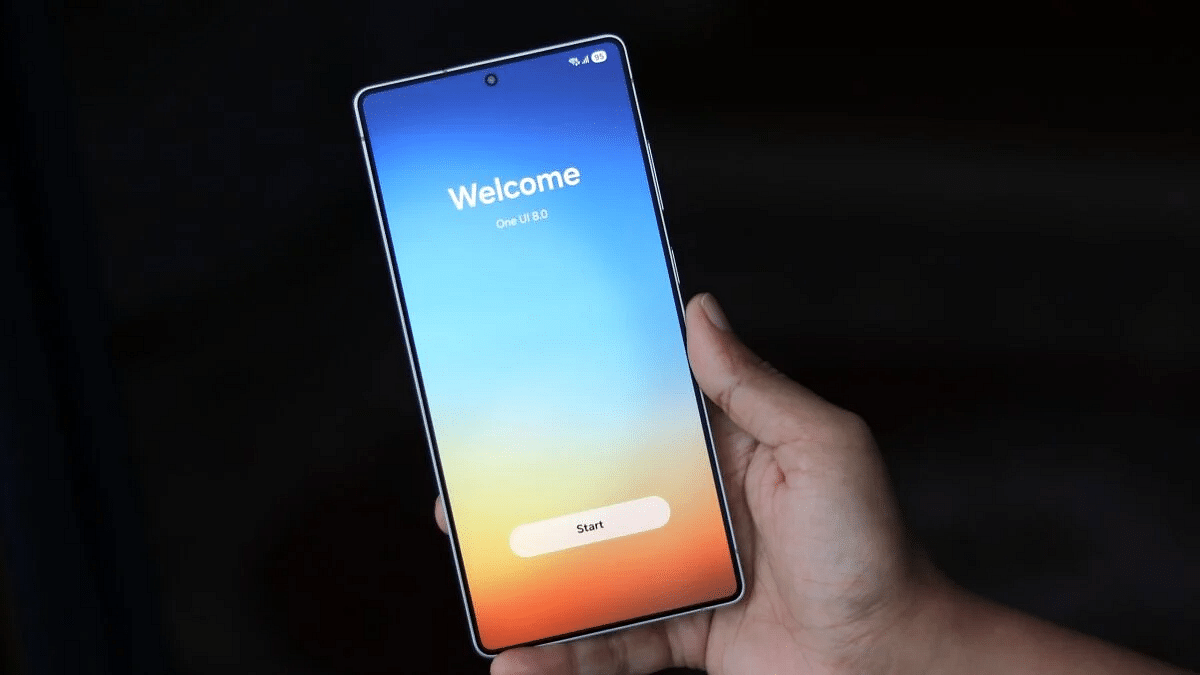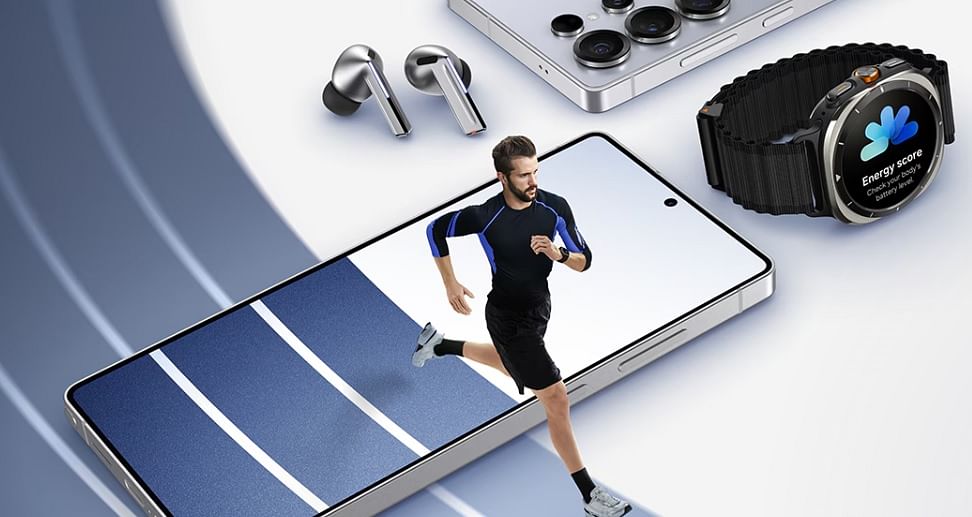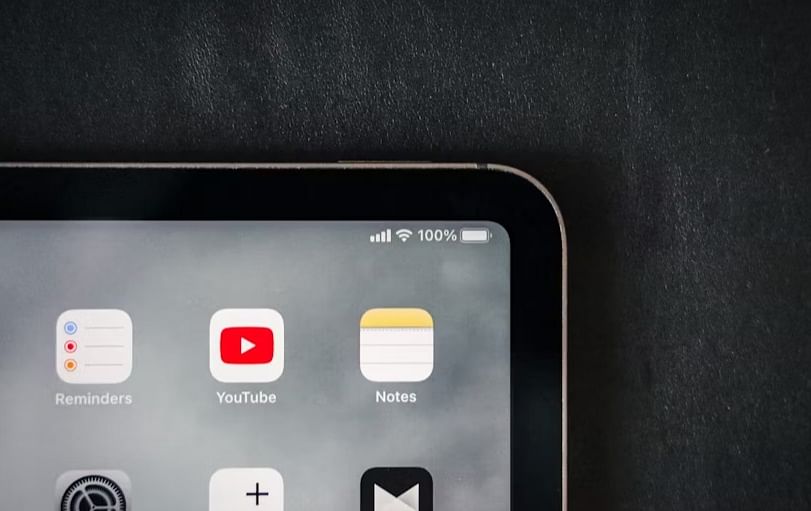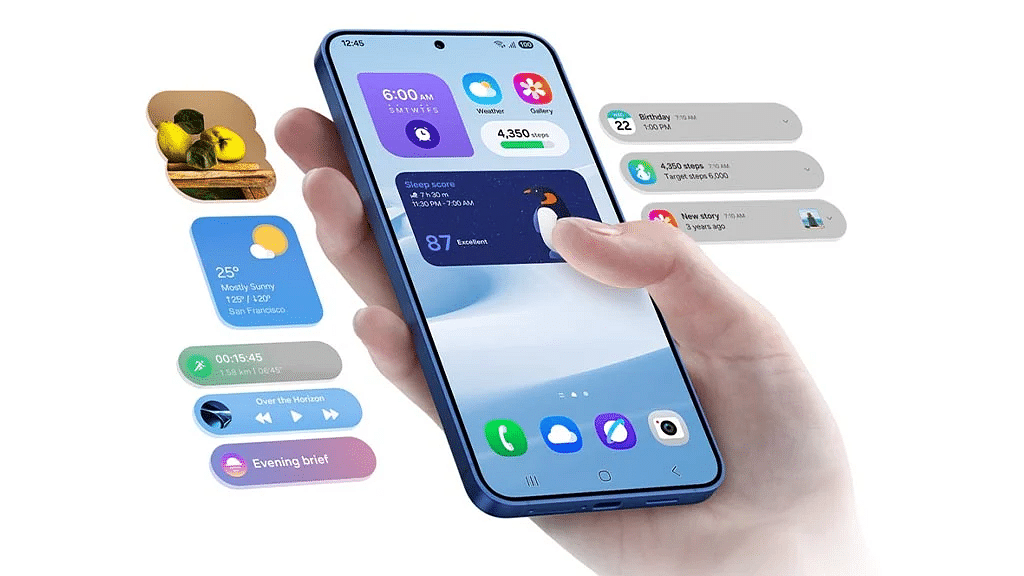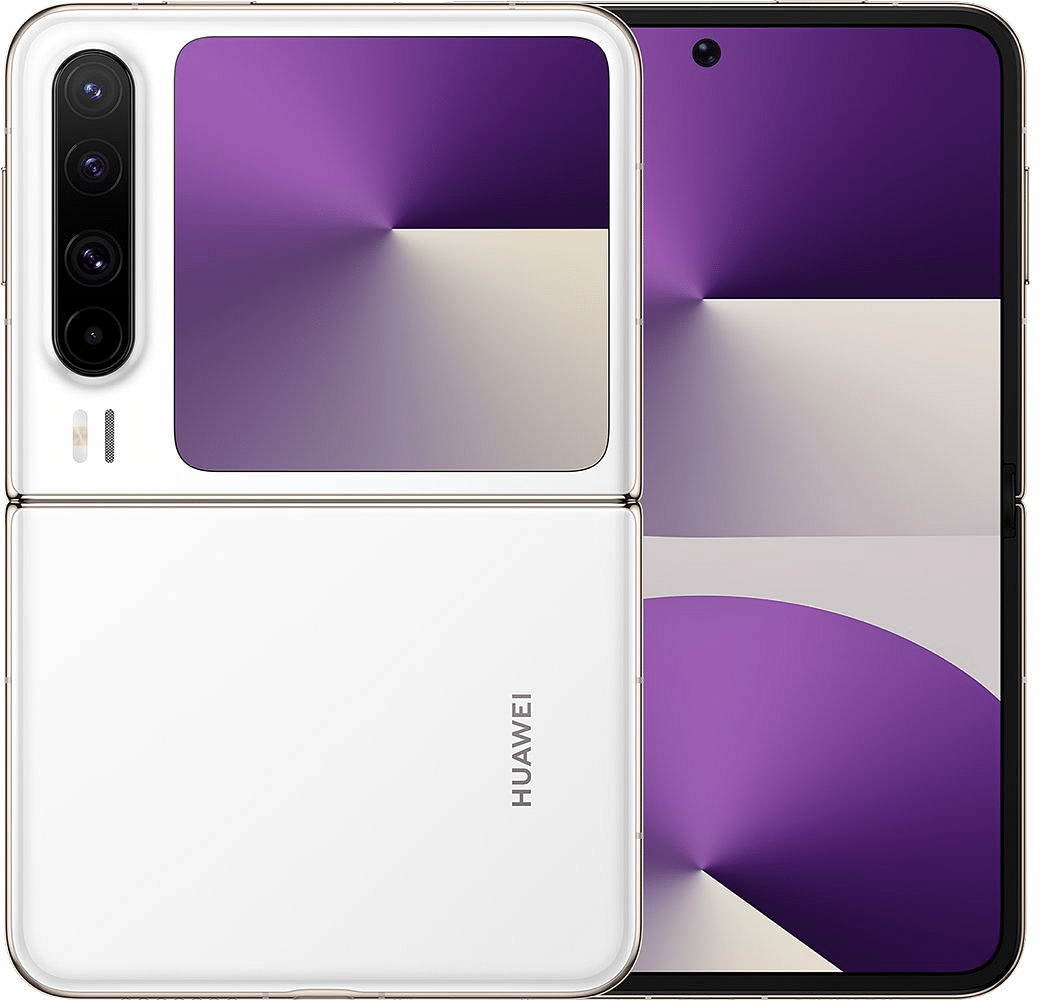TechDaily.id – Sudah tahu bagaimana cara cek kesehatan baterai laptop di Windows? Kamu sebenarnya perlu tahu bagaimana cara melakukannya.
Baterai memberi daya pada perangkat elektronik favorit. Tapi baterai tidak dimaksudkan untuk bertahan selamanya. Kabar baiknya adalah laptop Windows memiliki fitur laporan baterai yang akan memberitahu apakah baterai masih berfungsi atau sudah hampir habis.
Hal yang perlu kamu lakukan adalah memasukkan satu baris kode sederhana. Laporan akan berupa berkas HTML yang menampilkan data penggunaan baterai, riwayat kapasitas, dan estimasi masa pakai.
Jika baterai perlu diganti, laporan ini akan memberi tahu kamu jauh sebelum baterai laptop tersebut rusak. Berikut cara membuat laporan dan apa yang perlu diperhatikan, sebagaimana dikutip dari PC Mag.

https://techdaily.id/tag/windows/Untuk tugas ini, kamu memerlukan Windows PowerShell, alat baris perintah bawaan yang mungkin belum pernah digunakan sebelumnya. Cara termudah untuk mengakses baterai laptop Windows adalah dengan mengklik kanan ikon Start dan pilih Windows PowerShell (Admin) dari menu yang muncul. Jendela pop-up mungkin meminta izin untuk membuat perubahan pada perangkat kamu; jawab ya.
Jendela perintah PowerShell berwarna biru akan muncul, memungkinkan kamu memasukkan perintah untuk mengotomatiskan tugas tertentu dalam Windows 10. Ketik perintah berikut ke dalam jendela PowerShell, lalu tekan Enter:
powercfg /batteryreport /output “C:\battery-report.html”
Bagian pertama kode tersebut menghasilkan berkas HTML yang berisi laporan masa pakai baterai. Bagian kedua, dalam tanda kutip, menentukan tempat penyimpanan berkas di komputer kamu dan nama berkasnya.
Dalam contoh ini, berkas bernama battery-report.html akan disimpan di drive C. Kini kamu dapat menutup PowerShell dengan aman.
Buka File Explorer dan akses drive C. Di sana, kamu akan menemukan laporan masa pakai baterai yang tersimpan sebagai file HTML. Klik dua kali file tersebut untuk membukanya di browser web default kamu.
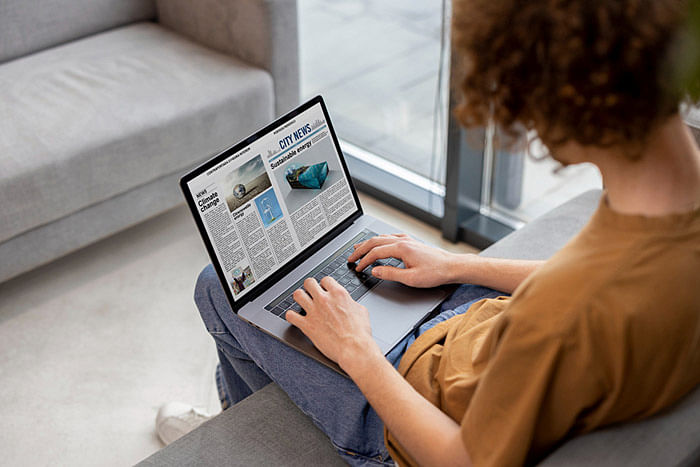
Buat Laporan Baterai Laptop di Windows 11
Prosesnya sama seperti di Windows 11. Klik kanan ikon Start, tetapi pilih Windows Terminal (Admin). Klik Yes ketika jendela pop-up meminta izin untuk membuat perubahan pada perangkat kamu.
Ini akan membuka Terminal Windows, emulator terminal bertab yang dapat menjalankan PowerShell, Command Prompt, dan program baris perintah lainnya. PowerShell akan terbuka secara default, jadi masukkan kode berikut dan tekan Enter:
powercfg /batteryreport /output “C:\battery-report.html”
Setelah perintah dimasukkan, PowerShell akan memberi tahu kamu nama laporan masa pakai baterai yang dihasilkan dan tempat penyimpanannya di komputer. Kamu dapat melihat di sini bahwa laporan tersebut diberi nama battery-report.html dan disimpan di drive C. Sekarang kamu dapat menutup Terminal Windows.
Buka File Explorer dan klik entri OS (C:) di bawah This PC. Laporan baterai akan disimpan dalam folder ini sebagai file HTML. Klik dua kali untuk membuka file di peramban web default kamu.
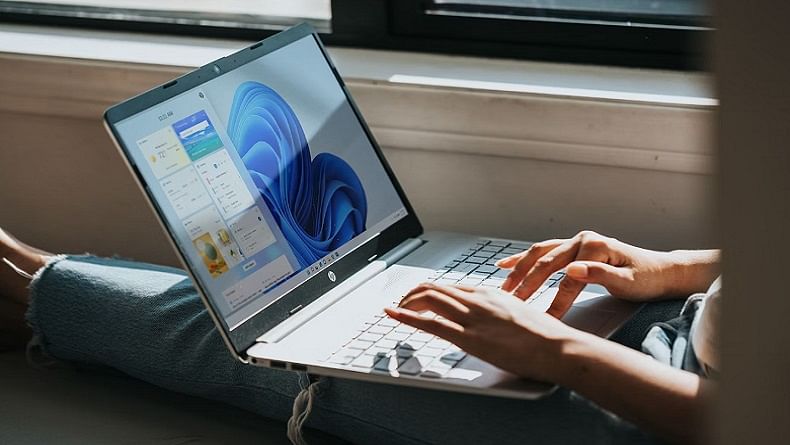
Lihat Laporan Baterai Laptop
Laporan akan menguraikan kesehatan baterai laptop Anda, seberapa baik kinerjanya, dan berapa lama lagi baterai akan bertahan. Di bagian atas laporan baterai, Anda akan melihat informasi dasar tentang komputer Anda, diikuti oleh spesifikasi baterai.
Di bawah Penggunaan Terkini, catat setiap kali laptop berjalan dengan daya baterai atau tersambung ke daya AC. Bagian Penggunaan Baterai melacak setiap pengurasan selama tiga hari terakhir. Bagian Riwayat Penggunaan juga menyediakan riwayat lengkap penggunaan baterai.
Bagian Riwayat Kapasitas Baterai menunjukkan perubahan kapasitas dari waktu ke waktu. Di sebelah kanan adalah Kapasitas Desain, atau seberapa besar daya yang dapat ditangani oleh baterai. Di sebelah kiri adalah Kapasitas Pengisian Penuh, tempat Anda dapat melihat kapasitas baterai saat ini pada pengisian penuh, yang kemungkinan akan menurun seiring waktu jika Anda semakin sering menggunakan perangkat.

Ini membawa kita ke bagian Estimasi Daya Tahan Baterai. Di sebelah kanan, Anda dapat melihat berapa lama daya tahan baterai berdasarkan kapasitas desain; di sebelah kiri, Anda dapat melihat berapa lama daya tahan baterai sebenarnya. Estimasi daya tahan baterai terakhir saat ini ada di bagian bawah laporan. Dalam kasus ini, PC saya akan bertahan selama 6:02:03 pada kapasitas desain tetapi saat ini hanya akan bertahan selama 4:52:44.
Jika Anda tidak menyukai apa yang dikatakan laporan baterai Anda, kiat-kiat mudah ini dapat membantu Anda memperpanjang masa pakai baterai laptop Anda saat ini. Jika Anda siap untuk membeli komputer baru, laptop-laptop ini dinilai memiliki kapasitas baterai tertinggi.